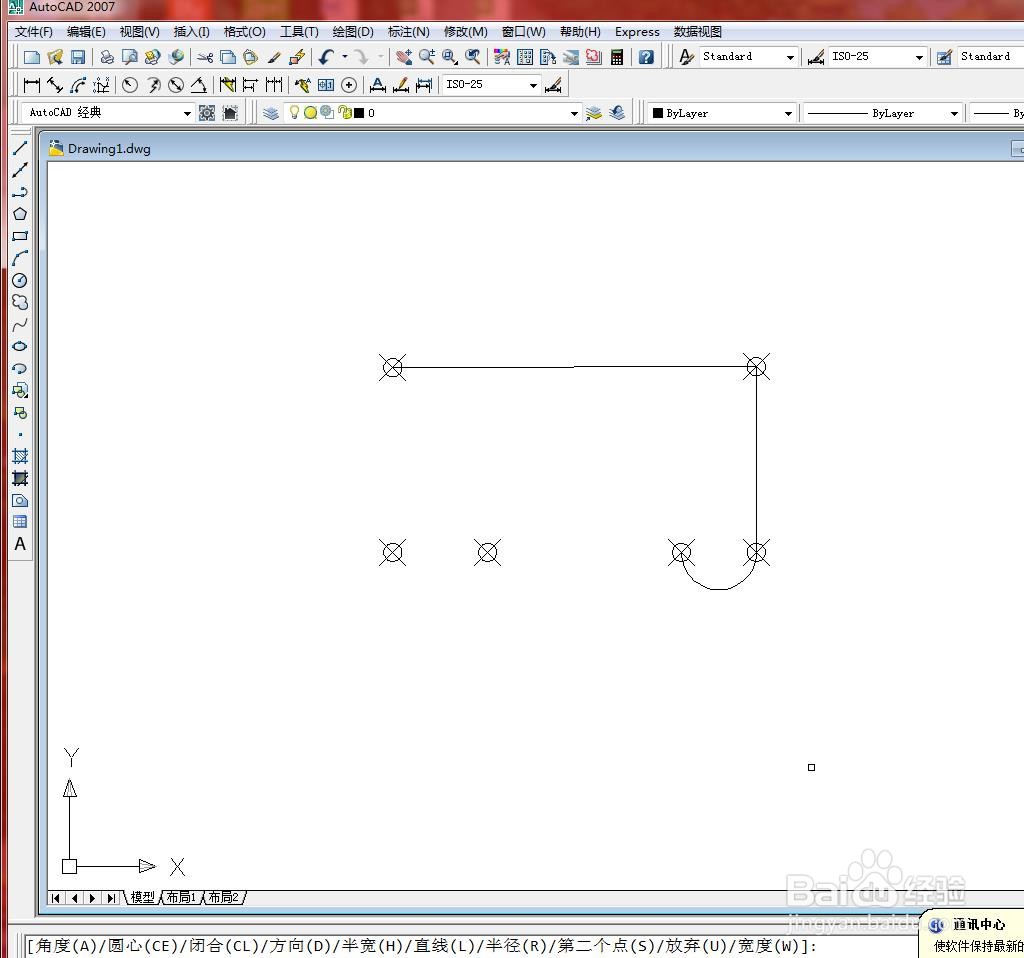1、打开文件。
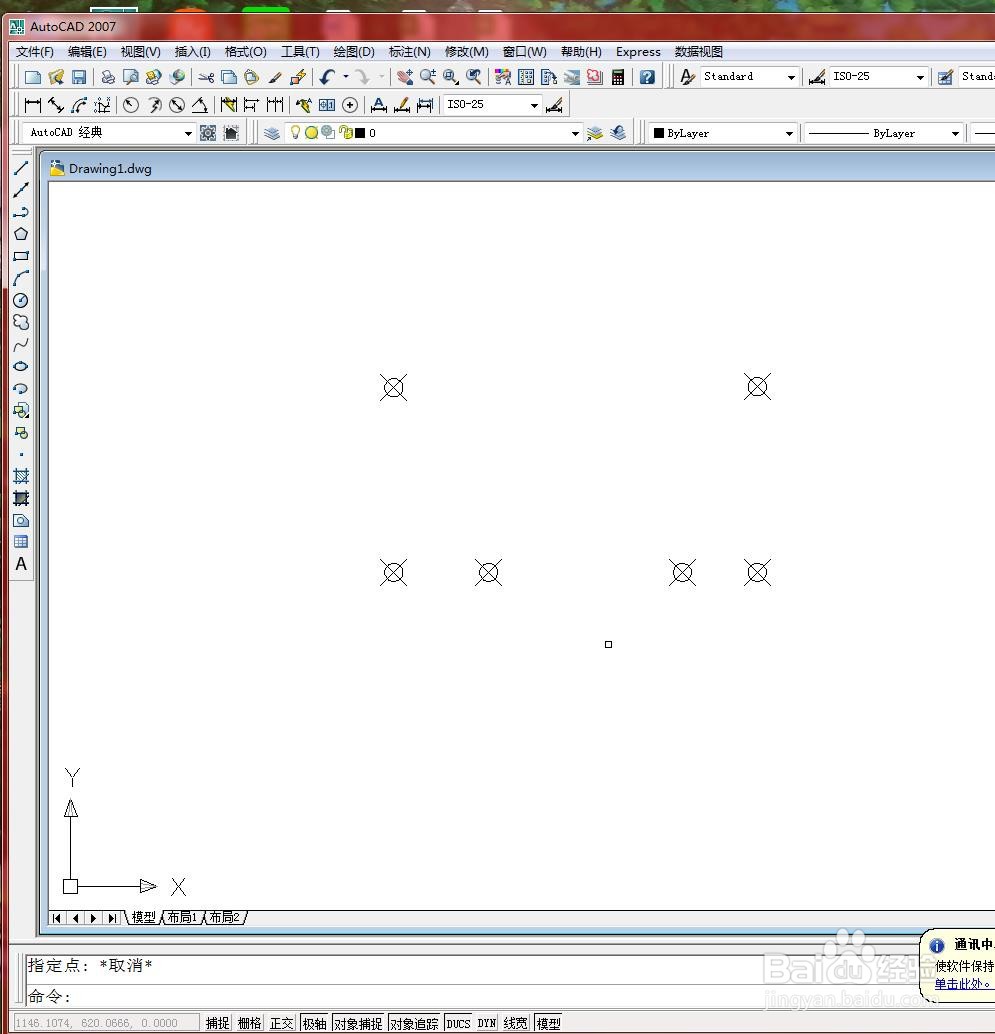
2、选择【绘图】/【多段线】菜单命令,如下图所示
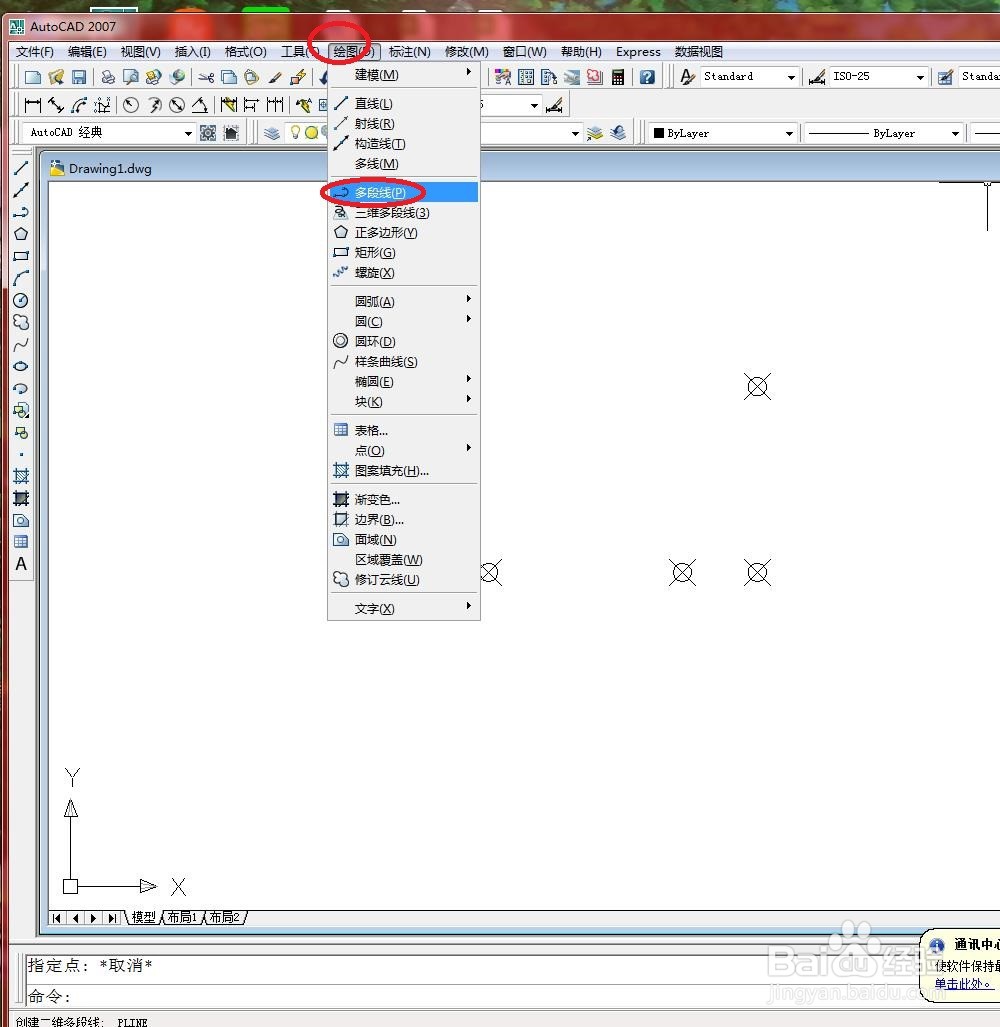
3、在绘图区域中捕捉如下图所示节点作为多段线起点。
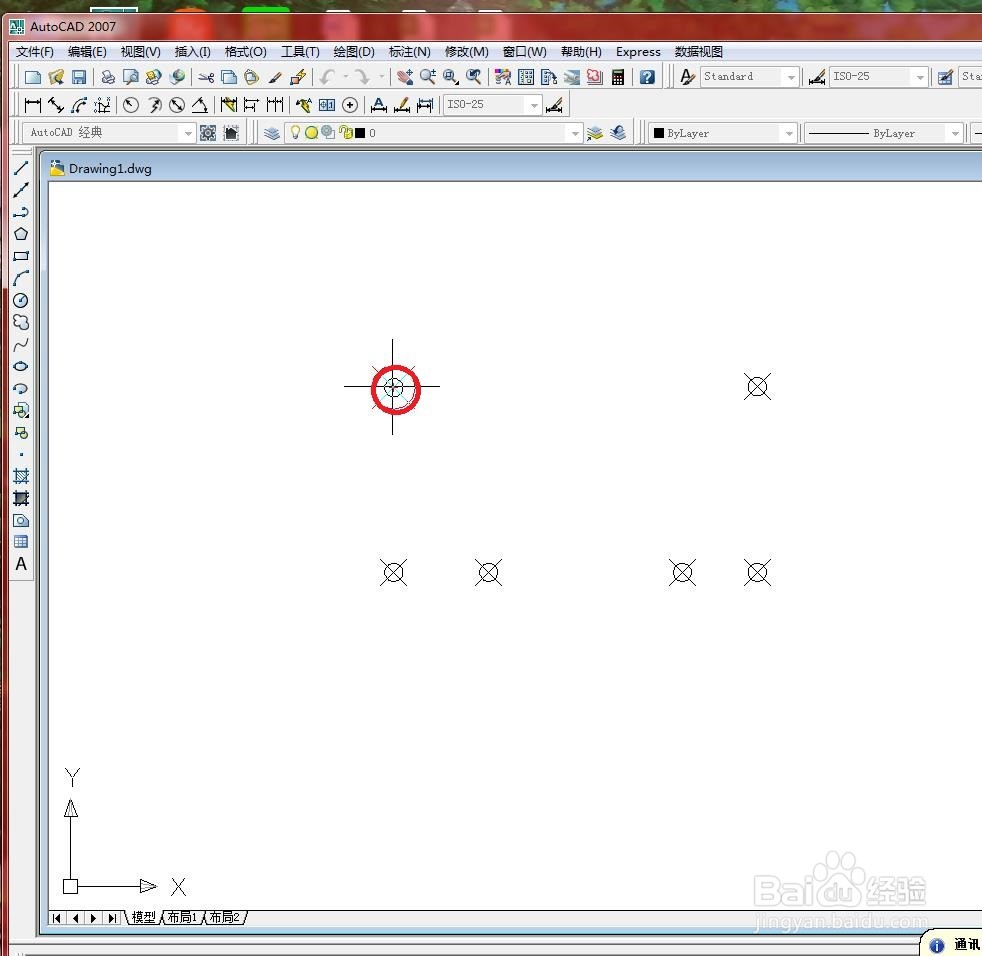
4、在绘图区域中拖动鼠标并捕捉如下图所示节点作为多段线下一点。

5、在绘图区域中拖动鼠标并捕捉如下图所示节点作为多段线下一点。
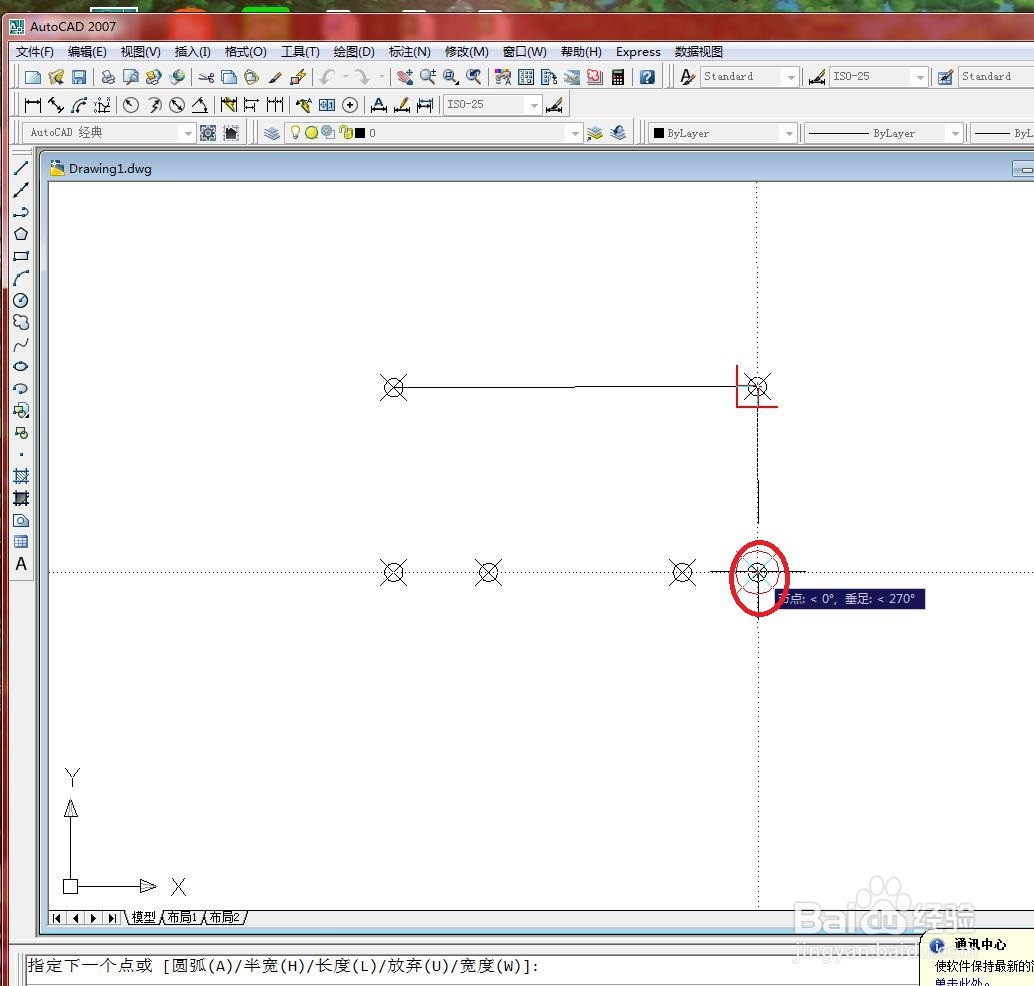
6、命令行提示如下

7、在命令行输入“A”并按【Enter】键确认,如下图所示
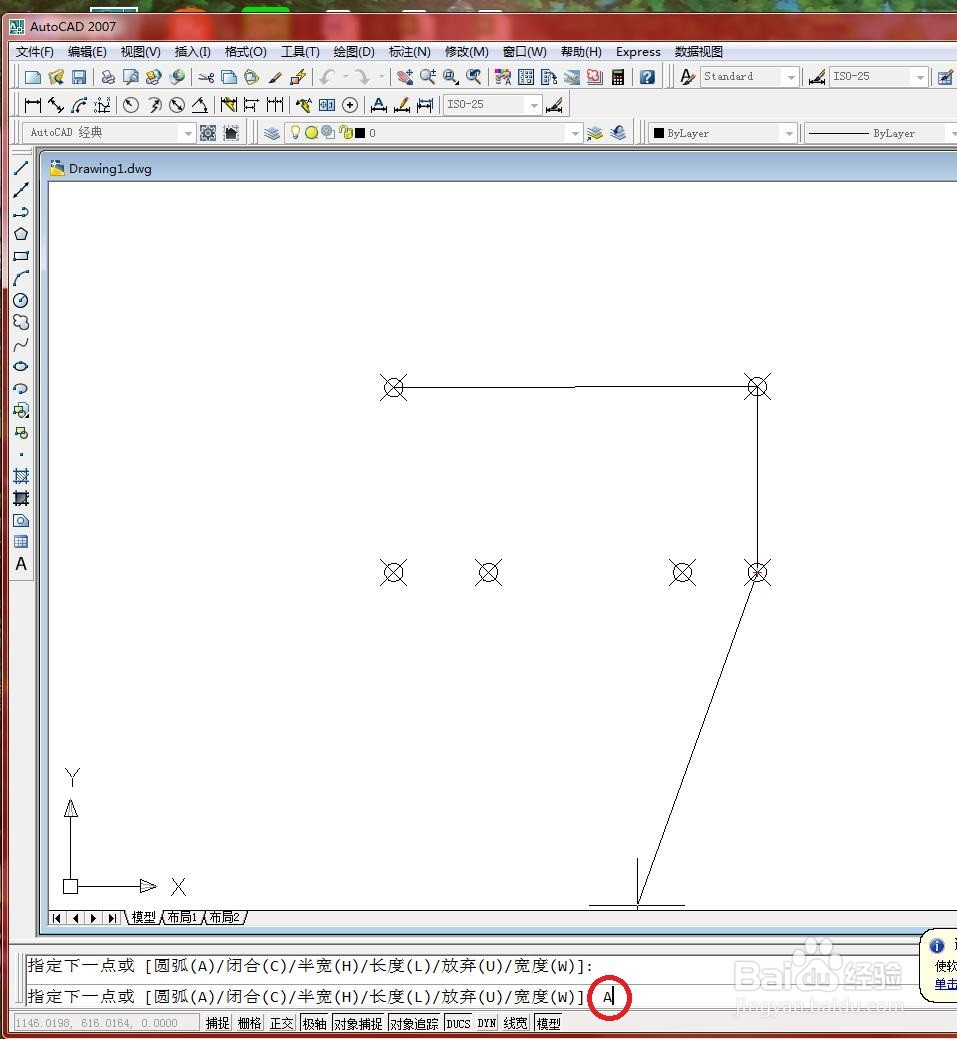
8、在绘图区域中拖动鼠标并捕捉如下图所示节点作为圆弧端点,
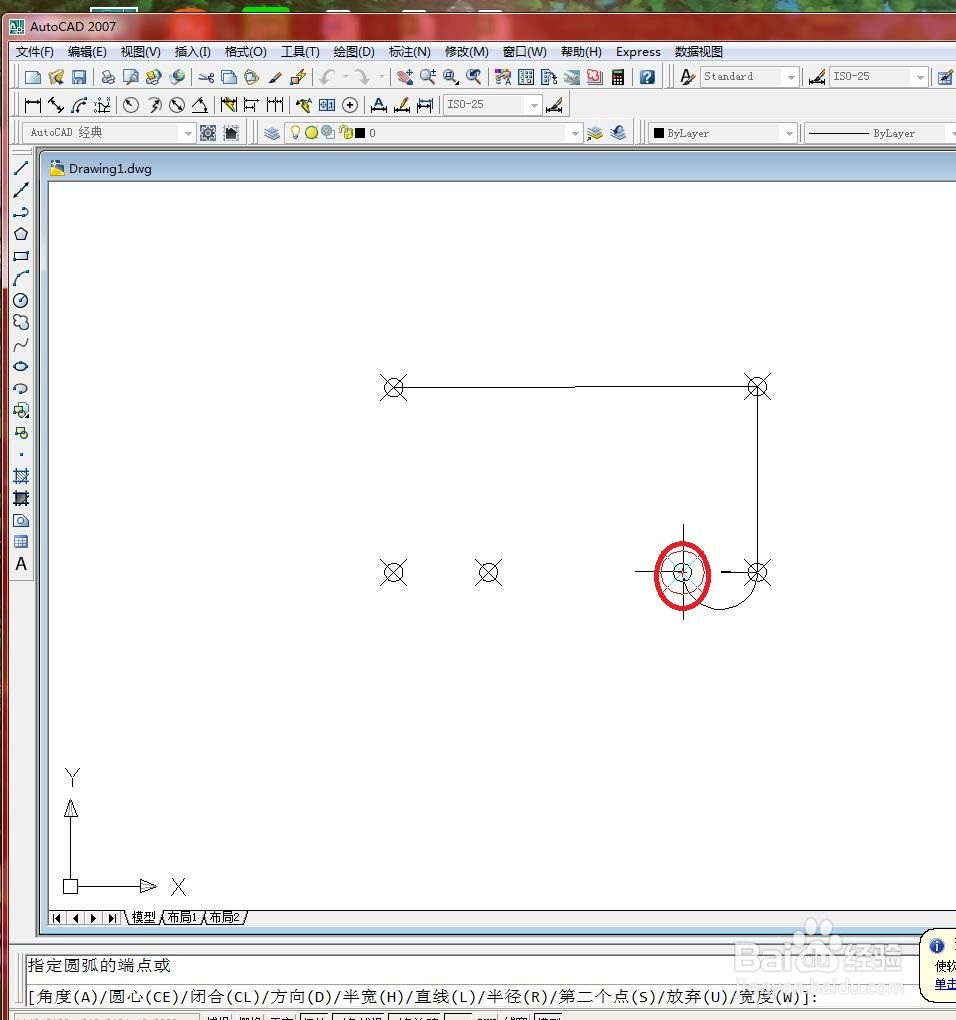
9、按【Enter】键确认,结果如下图所示
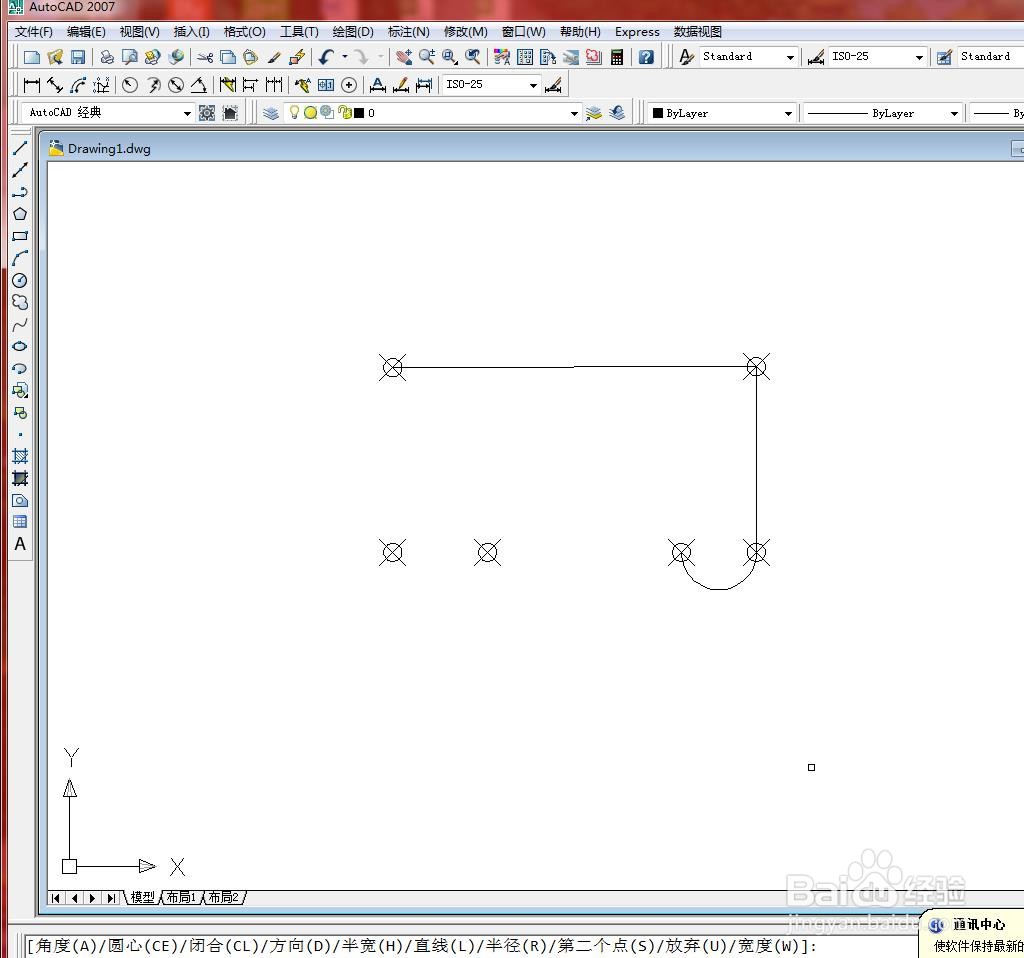
时间:2024-10-13 08:52:13
1、打开文件。
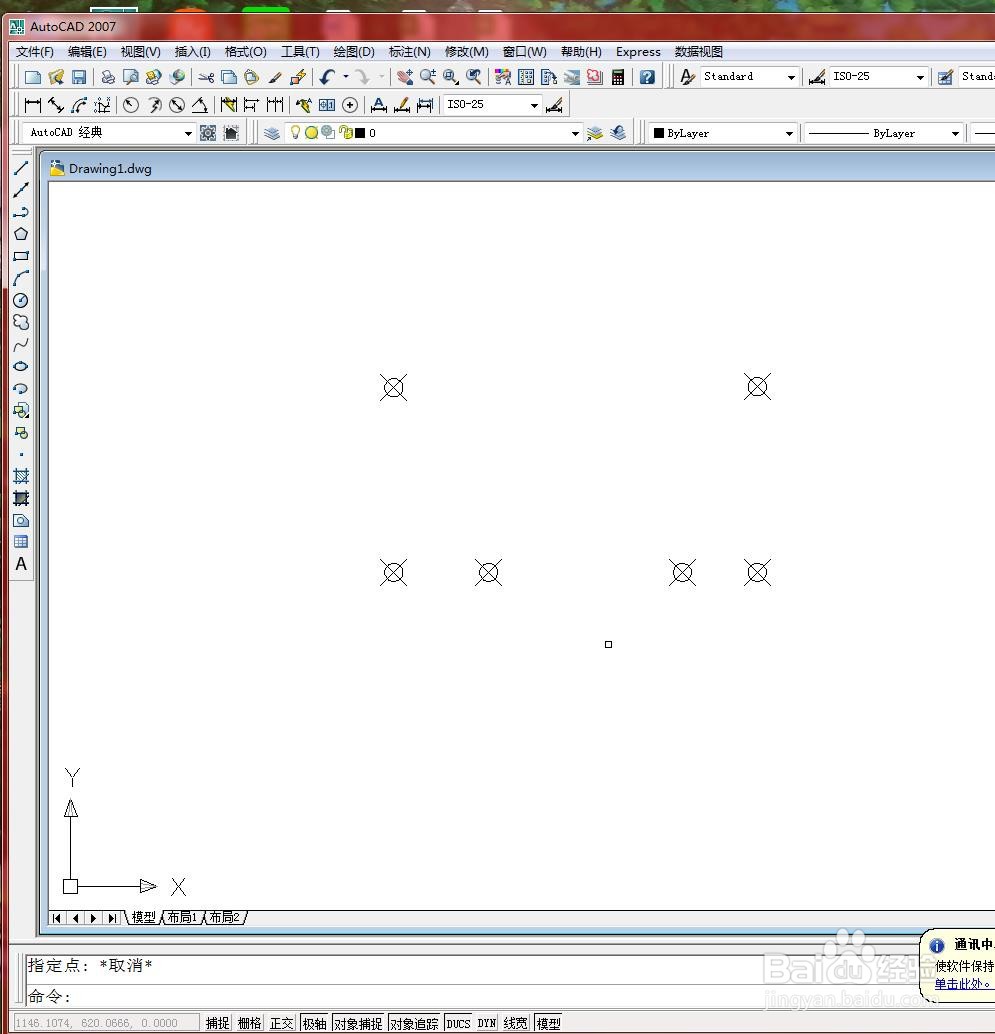
2、选择【绘图】/【多段线】菜单命令,如下图所示
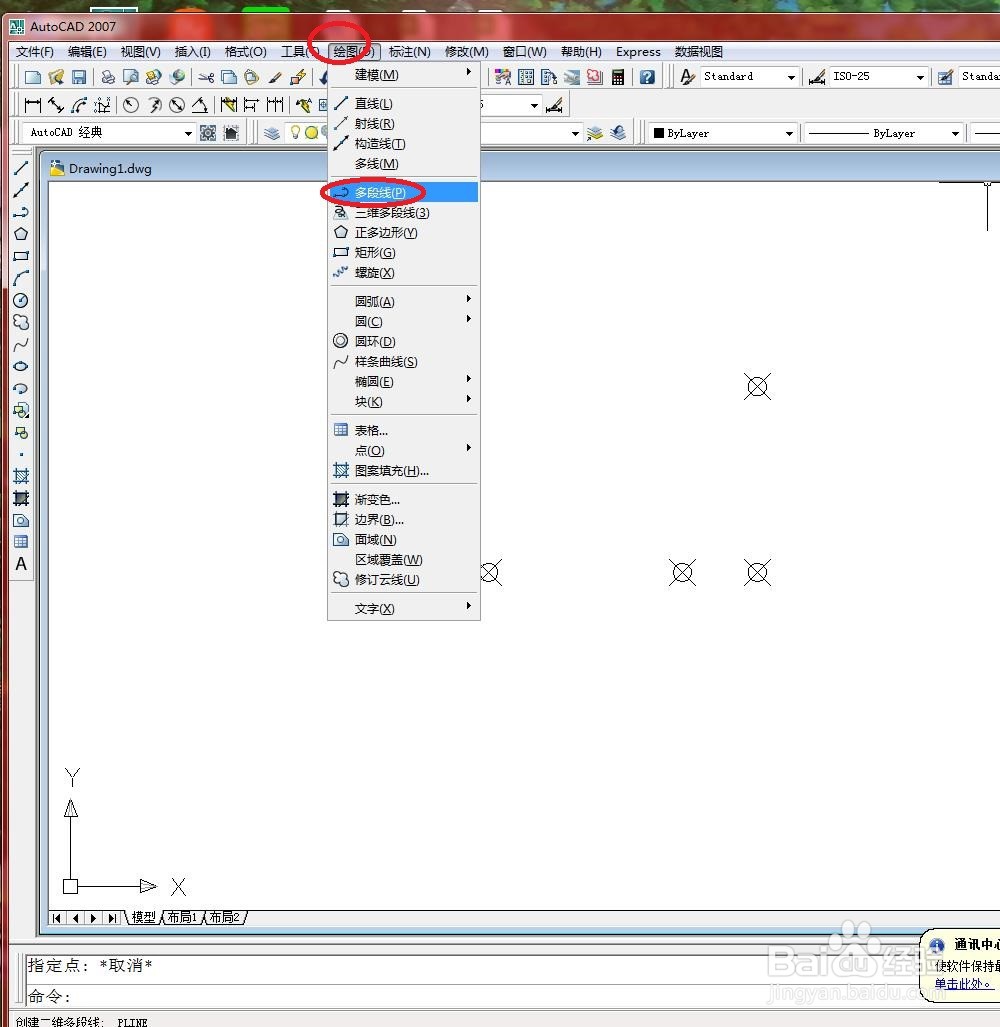
3、在绘图区域中捕捉如下图所示节点作为多段线起点。
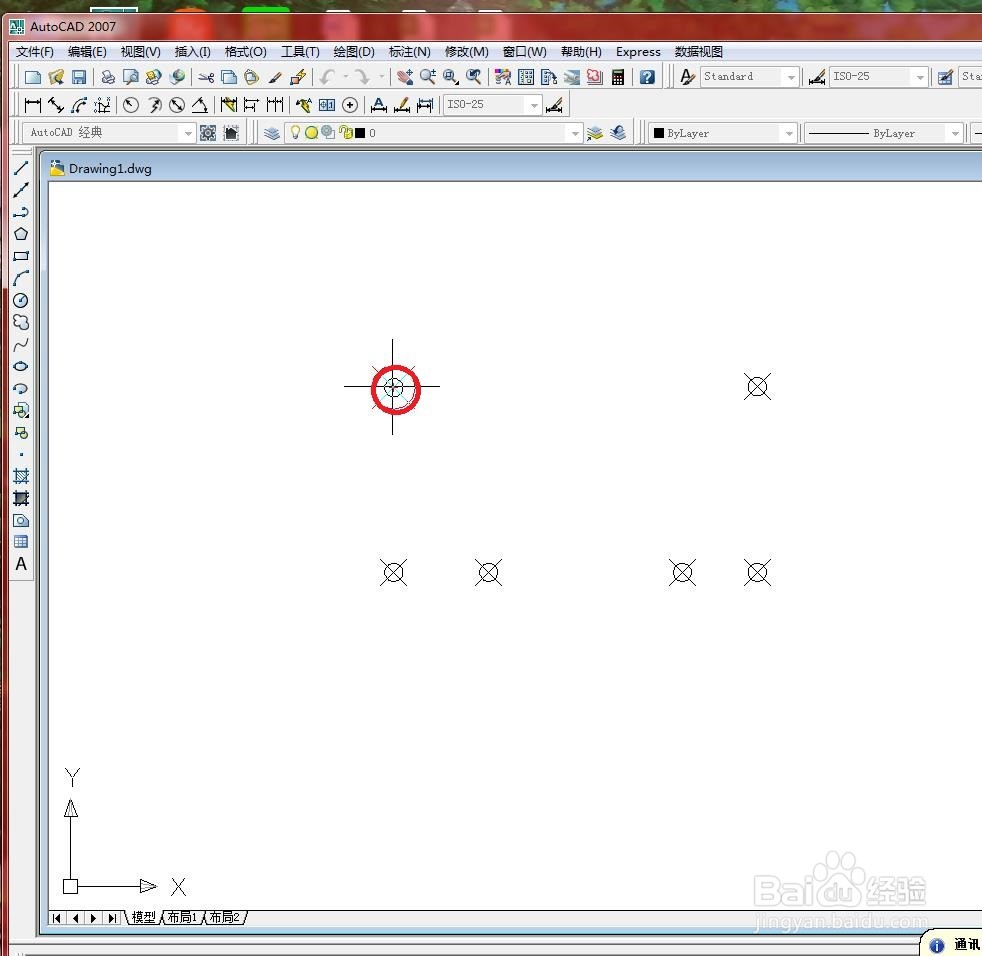
4、在绘图区域中拖动鼠标并捕捉如下图所示节点作为多段线下一点。

5、在绘图区域中拖动鼠标并捕捉如下图所示节点作为多段线下一点。
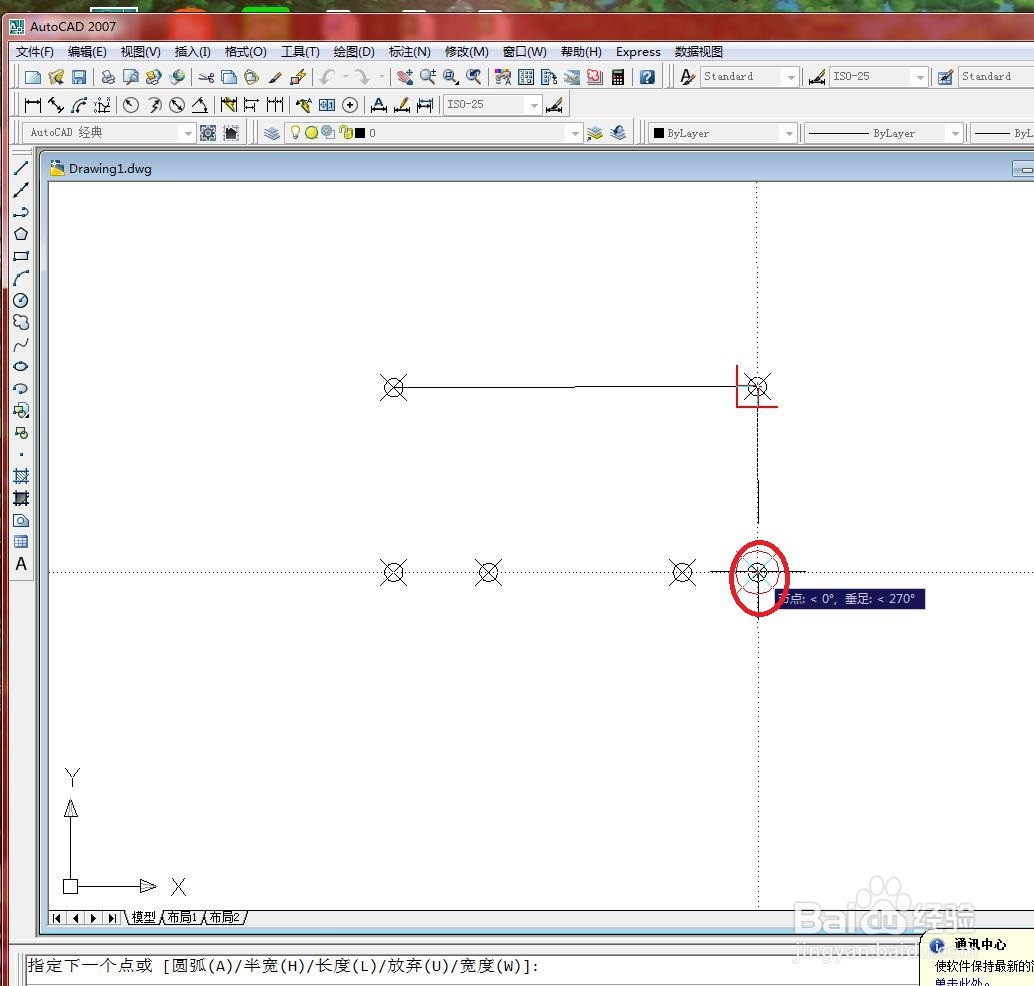
6、命令行提示如下

7、在命令行输入“A”并按【Enter】键确认,如下图所示
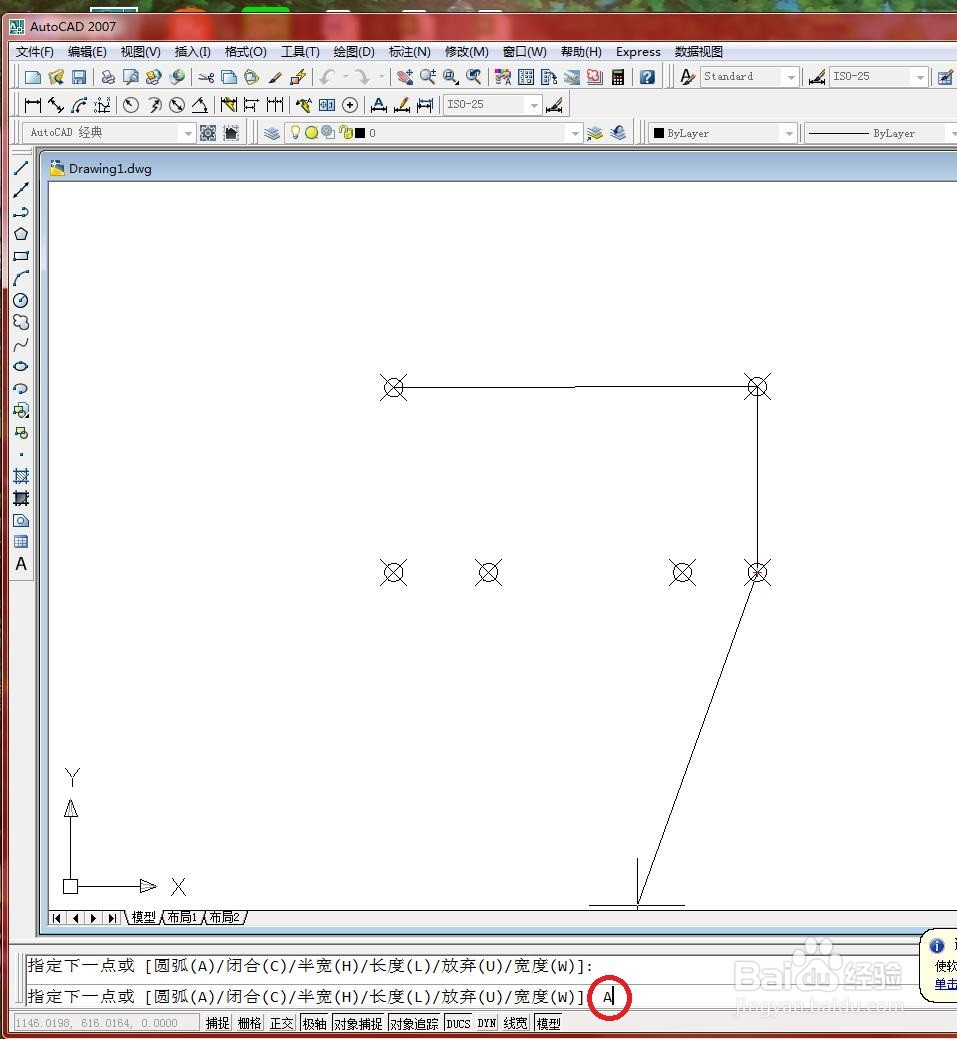
8、在绘图区域中拖动鼠标并捕捉如下图所示节点作为圆弧端点,
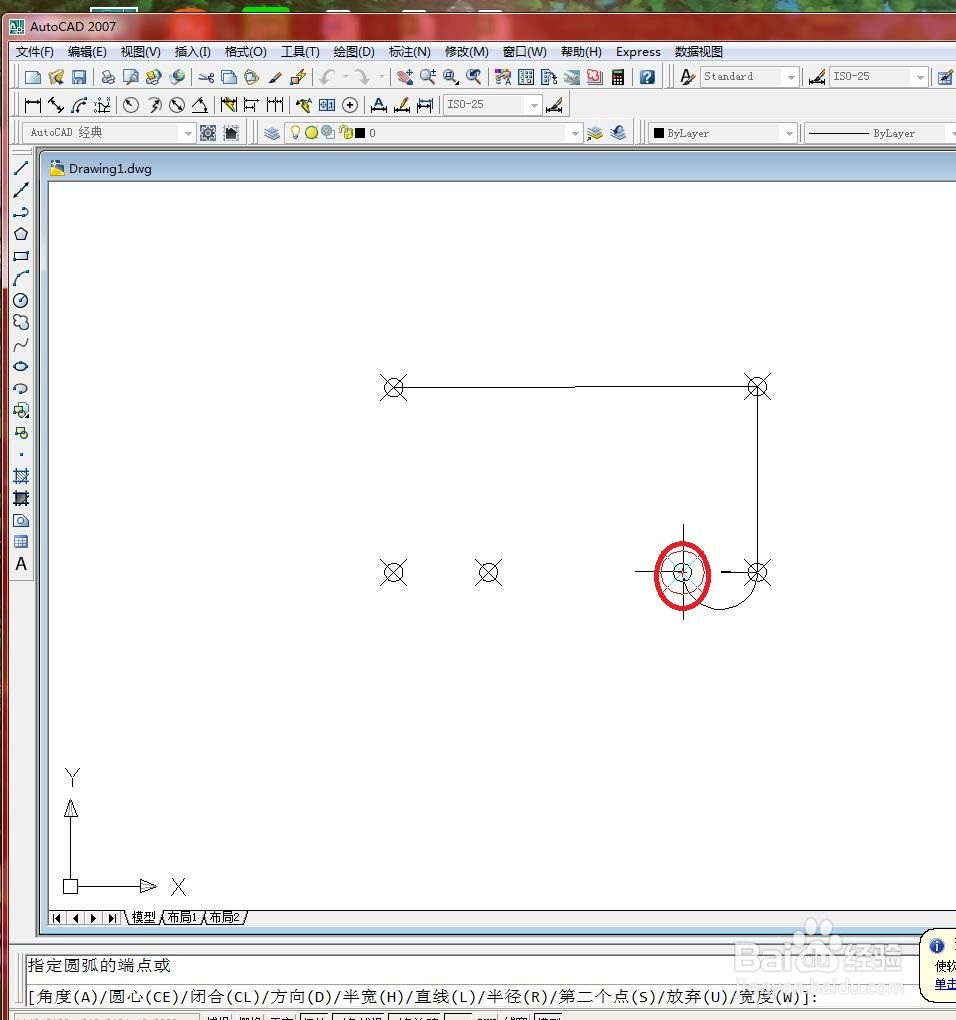
9、按【Enter】键确认,结果如下图所示